Опции WhatsApp
Войдя в приложение после загрузки, пользователь увидит экран с тремя вкладками:
- Раздел «Чаты» предусматривает переход к общению с людьми из списка контактов. При установке приложения происходит синхронизация, поэтому в перечне сразу появятся абоненты, зарегистрированные в Вотсап. Чтобы написать первое сообщение, следует нажать на позицию с именем и ввести текст приветствия в строке внизу экрана.
- Опция «Звонки» позволяет общаться с друзьями по аудио- или видеосвязи. Чтобы перейти к вызову, нужно нажать на зеленый кружок справа внизу экрана, на котором изображена телефонная трубка. После нажатия этой иконки следует выбрать собеседника из открывшегося перечня контактов. Символ видеокамеры означает выбор вызова с передачей изображения в режиме реального времени. Значок телефонной трубки символизирует аудиосвязь.
- Вкладка «Статус» предназначена для редактирования информации о себе. Можно добавить текст или фотографии.
Чтобы отправить сообщение в голосовом формате, следует войти в беседу с абонентом и нажать на символ микрофона. Запись идёт, пока палец остаётся на значке. Отправка месседжа произойдет автоматически.
Последние обновления мессенджера позволяют повысить уровень защиты профиля. Чтобы активировать опцию двойной защиты, следует включить эту функцию через настройки аккаунта. Сервис предложит пользователю назначить дополнительный пароль из шести знаков.
Разработчики приложения делают всё возможное для оптимизации работы WhatsApp в целях максимального соответствия интересам пользователя.
Можно ли на телефон установить два приложения WhatsApp
Некоторых людей интересует, можно ли на смартфон установить две копии мессенджера. Стандартные функции мобильных ОС не позволяют это сделать.
Однако владельцы смартфонов Андроид могут установить специальный софт, который позволит поставить второй Вацап на телефон. Речь идет о программе Parallel Space. Она позволяет клонировать приложения, установленные на смартфоне.
Чтобы использовать на мобильнике два Ватсапа, необходимо выполнить такие действия:
- Скачать софт Parallel Space и запустить его.
- Зайти в раздел с установленными приложениями и выбрать Ватсап.
- Нажать на кнопку «Добавить».
После этого начнется процесс клонирования. Когда он завершится, на главном экране телефона появится вторая иконка Ватсапа.
Чтобы параллельно пользоваться двумя программами WhatsApp, понадобится две сим-карты.
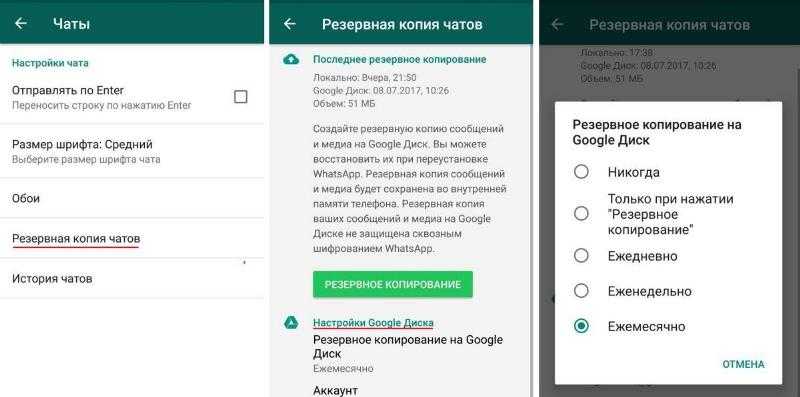
Чтобы перенести все переписки на второй телефон, надо сделать резервную копию чатов
Ватсап: что это такое?
Еще в 2009 году появилось приложение, созданное специально для общения под названием WhatsApp. Тогда смартфоны только завоевывали рынок, и мессенджер, позволяющий обмениваться сообщениями с минимальными ограничениями по количеству символов и стоимости отправки, стал хорошей заменой привычным SMS. Но лишь к 2015 году Вацап занял лидирующую позицию в мировом рейтинге популярности, а к 2020 году его можно встретить на Среднем Востоке, в большинстве стран Латинской Америки и Европы.
Высокая популярность объясняется тем, что Ватсап работает бесплатно и без рекламы, а также с использованием сквозного шифрования, что обеспечивает конфиденциальность и безопасность. Последние изменения в политике компании привнесли возможность делиться определенными данными из Facebook. Дополнительный плюс Ватсап – это возможность совершать вызовы как внутри региона и страны, так и за границу при подключении к Wi-Fi. Как работает приложение без подключения? Для обеспечения соединения, используется трафик мобильной сети Интернет, что также весьма выгодно, особенно при подключении безлимитного пакета.
Смартфоны
Чаще всего носителем этого приложения является именно телефон. И это вполне логично — при помощи его мы всегда отправляли СМС и совершали звонки
Поэтому в первую очередь важно знать, как установить WhatsAppна телефон
iPhone
Изначально чаще всего приложение использовалось именно на этих смартфонах, поэтому будет даже немного странно, если вы обладаете iPhone и не пользуетесь самым популярным месседжером в мире.
Для установки WhatsApp на iPhone нужно просто зайти в AppStore, скачать официальное приложение, пройти регистрацию и СМС-подтверждение. Вот, в общем-то, и вся инструкция. Разобраться с этим будет довольно легко.
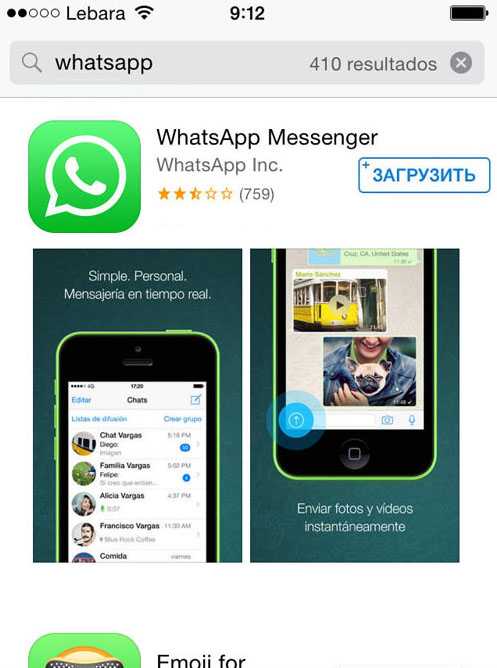
Для установки WhatsApp на iPhone нужно просто зайти в AppStore и скачать приложение
Android
Установка приложения на телефон на системе Андроид также достаточно легка. Делается это при помощи Google Play: заходим в него, затем находим желаемый месседжер, скачиваем, проходим регистрацию, подтверждаем номер. Всё! WhatsAppприсутствует на нашем телефоне.
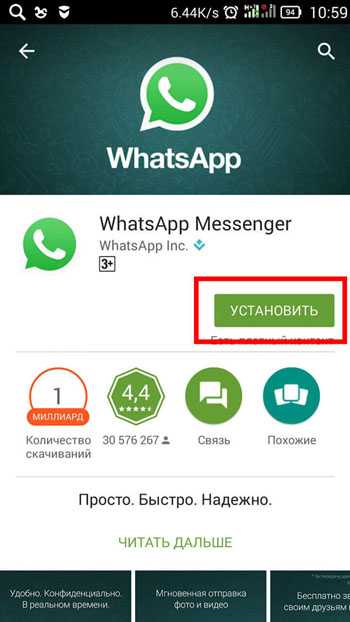
Заходим в Google Play и скачиваем приложение
Другие мобильные ОС
Одной из «фишечек» Ватсапа является его мультиплатформенность, как уже было сказано выше. То есть, доступен он не только для Андроид и iOS — традиционных мобильных операционных систем, но такжедля ряда более редких. Среди таких: WindowsPhone, BlackBerry, Symbian, Nokia S40.
Установить приложение можно таким же способом, как на iPhone или на Андроид, только используя магазины приложений этих смартфонов.
Теперь вам известно, как установить WhatsApp на Андроид и другие ОС. Осталось узнать о«проблемных» устройствах.
Загрузка и установка
Подключение Ватсап начинается с установки приложения – иначе ничего не получится. Оно распространяется бесплатно и без ограничений, доступно любому пользователю.
- Откройте магазин Гугл Плей Маркет на Андроиде или Эпп Стор на Айфоне;
- Введите название программы Ватсап в поисковую строку и запустите поиск;
- Найдите нужный результат в выдаче;
- Кликните на кнопку «Установить»;
- При необходимости введите код-пароль или отпечаток пальца;
- Дождитесь успешного окончания загрузки.
- Откройте портал Ватсапа и кликните на кнопку «Скачать» на верхней панели;
- Выберите нужную операционную систему;
- Если вы скачиваете программу на смартфон, будете автоматически перенесены в магазин Гугл или Эппл;
- Если хотите подключить мессенджер на компьютер, будет скачан установочный файл;
- Запустите его и следуйте инструкциям на экране.
Есть небольшое исключение – вы можете подключить Ватсап на компьютер без установки приложения:
Первый шаг сделан! Чтобы включить WhatsApp на телефоне или компьютере, нужно авторизоваться – об этом мы поговорим ниже.
Использование видеозвонков в официальном приложении WhatsApp
WhatsApp — популярное приложение для обмена сообщениями, которое также предоставляет возможность совершать аудио и видеозвонки бесплатно. В этом разделе мы рассмотрим, как использовать функцию видеозвонков с помощью официального приложения WhatsApp.
Шаг 1: Установите официальное приложение WhatsApp на свое устройство. Вы можете скачать его из App Store для устройств iOS или из Google Play для устройств на базе Android.
Шаг 2: Запустите приложение WhatsApp и введите свой номер телефона для создания нового аккаунта или входа в существующий аккаунт.
Шаг 3: После входа в аккаунт вы увидите список ваших контактов, которые также используют WhatsApp. Найдите нужный контакт и нажмите на его имя.
Шаг 4: В открывшемся окне чата нажмите на значок телефона в верхнем правом углу, чтобы совершить аудио или видеозвонок.
Шаг 5: Выберите «Видеозвонок», чтобы установить видеосвязь с контактом. Оно автоматически установит соединение и откроет видеокамеру вашего устройства.
Шаг 6: Во время видеозвонка вы можете использовать различные функции, такие как переключение между основной и фронтальной камерой, отключение голоса или видео, отправка сообщений во время разговора и другие.
Шаг 7: Для завершения видеозвонка нажмите на красную кнопку внизу экрана или просто повесьте трубку.
Видеозвонки в официальном приложении WhatsApp обладают высоким качеством связи и позволяют вам насладиться общением с вашими контактами, находясь в любой точке мира. Убедитесь, что у вас достаточно стабильного интернет-соединения, чтобы получить наилучший опыт использования этой функции.
Регистрация и настройка
Вы смогли бесплатно включить Ватсап на телефоне – приложение установлено и готово к работе. Приступаем к регистрации!
- Откройте мессенджер Ватсап;
- Выберите страну пребывания и формат телефонного номера;
- Введите свой мобильный в соответствующее поле;
- Нажмите на кнопку «Далее», чтобы подключить;
- Ждите получения проверочного кода – поступит в СМС-сообщении;
- Впишите шестизначный код в специальное поле и щелкните по значку подтверждения;
- Введите имя профиля в появившуюся строку;
- Кликните на иконку фотоаппарата, чтобы загрузить фото из галереи или сделать снимок камерой;
- Щелкните по значку «Далее»;
- Несколько секунд будет происходить автоматическая инициализация. Готово!
Мы обсудили, как подключить Ватсап на смартфоне – инструкции для Айфона и Андроида будут полностью совпадать. Давайте попробуем подключить компьютерную версию?
Вы можете воспользоваться веб-сервисом или подключить отдельное приложение Ватсапа для ПК, алгоритм останется идентичным:
- Откройте страницу авторизации на компьютере – вы увидите кьюар-код;
- Возьмите в руки смартфон и перейдите к настройкам;
- Найдите строчку «Ватсап Веб»;
- Кликните на плюсик, а затем на значку «Сканировать»;
- Наведите камеру на экран;
- Отсканируйте кьюар-код смартфоном;
Через пару секунд произойдет синхронизация – вы сможете воспользоваться десктопной версией.
Как подключиться к Ватсапу, теперь понятно – пройдемся по основным настройкам? Вы можете изменить личный профиль и наслаждаться общением.
Обновление WhatsApp на андроиде
Любая программа, которую активно поддерживают разработчики, нуждается в обновлениях. Новые версии позволяют добавить новые функции, повысить стабильность работы и ее безопасность. Кроме этого, они устраняют старые ошибки и баги программного обеспечения, которые способны раздражать людей и угрожать их конфиденциальности.
Чтобы обновить Ватсап на телефоне андроид, необходимо следовать пошаговой инструкции:
- Выйти из приложения и полностью закрыть его.
- Перейти в официальный магазин Плей Маркет и нажать на значок меню. Выглядит он как три горизонтальные полоски.
- Выбрать пункт «Мои приложения» из появившегося меню.
- Дождаться прогрузки всех установленных приложений. Вверху списка будут те, которые можно обновить вручную.
- Если среди них есть WhatsApp, следует на него нажать и выбрать «Обновить».
- Подтвердить, что разрешения на использование ресурсов телефона в силе.
- Подождать скачки и установки обновления.
- Войти в мессенджер и пользоваться им в обычном режиме.
Важно! Если приложение скачивалось APK-файлом с официального сайта разработчика, то обновлять его придется таким же способом: переходить на ресурс, скачивать новую версию, если она доступна, и устанавливать ее вручную
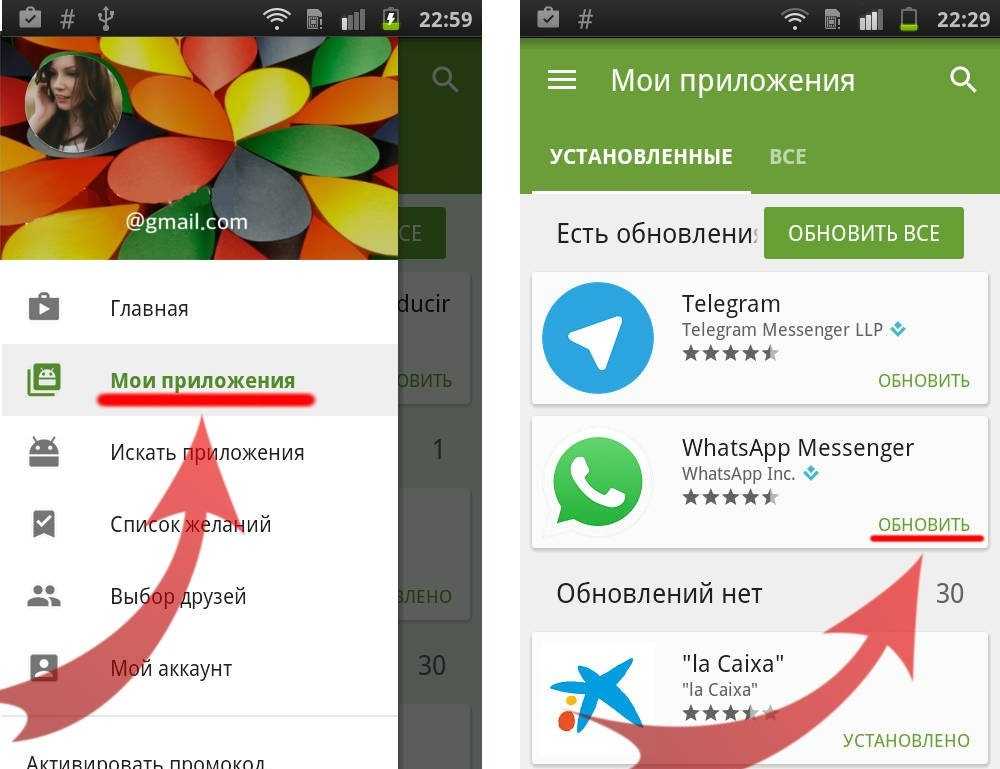
Загружать обновление на приложения также можно из официального магазина
Уровень безопасности WhatsApp
Многие пользователи при выборе мессенджера обращают особое внимание на безопасность персональных данных. Рассматриваемое приложение отвечает высоким требованиям, так как все данные шифруются сквозным шифрованием
Это работает как надежная защита, ведь даже сам Вотсап и его материнская компания Facebook не могут видеть содержимого диалогов.
Конечно же, пользователям и самим необходимо соблюдать определенные предосторожности. Не сообщать любые персональные данные малознакомым или незнакомым личностям, не поддерживать диалоги с пользователями, которые вызывают опасения или сомнения в их адекватных намерениях
Специально для этого предусмотрена возможность блокировки.
Выберете модель телефона для WhatsApp Messenger
Программа WhatsApp — это новый и очень удобный способ общения через смс сообщения. Благодаря данной программе, Вы можете не только отправлять текстовые файлы, но и делиться с друзьями новыми фотографиями, аудиозаписями, а также отправлять и получать мультимедийные сообщения. Приложение Ватсап, работает на Android (скачать Ватсап для Android телефона), Nokia, BlackBerry, Windows Phone.
Приложение Ватсап для телефона использует программу под названием Push notification, которая позволяет за считанные секунды, доставлять сообщения. Программа, в основном, рассчитана на общение, обмен видео и аудио файлами между людьми, которые имеют собственные смартфоны, самое главное, что все отправленные сообщения, абсолютно бесплатны, их стоимость включена в базовую стоимость программы Вацап.
Вам достаточно скачать Ватсапп бесплатно и установить данное приложение на свой телефон или мобильное устройство на базе Android, в течении одного дня, у Вас появиться возможность отправлять не ограниченное количество сообщений, которое не потребует оплаты за дополнительные операции, такие как медиа файлы с большим размером. Приложение, работает только через интернет соединение и не имеет значения используете ли Вы Wi-Fi, 3G или EDGE. Программа, очень проста в использовании и не занимает много памяти в мобильном устройстве, Вам всего лишь, нужно найти точку доступа к интернету и можете быстро и легко общаться с друзьями и родственниками.
Ватсап можно скачать на телефон без регистрации. Установив его на свой телефон, программа сама запустит синхронизацию с уже внесенными в Ваше мобильное устройство номерами телефонов и контактами, затем самостоятельно объединит их контактами, которые использует данный мессенджер.
Восстановление аккаунта в официальном приложении WhatsApp
Если вы потеряли доступ к своему аккаунту в официальном приложении WhatsApp, вы можете восстановить его, следуя простым шагам.
1. Установите официальное приложение WhatsApp
Устройство, на котором вы хотите восстановить свой аккаунт, должно находиться в списке поддерживаемых устройств, на которых работает официальное приложение WhatsApp.
Перейдите в официальный магазин приложений на своем устройстве (например, Google Play Store для Android или App Store для iOS) и установите официальное приложение WhatsApp.
2. Восстановите аккаунт
После установки приложения WhatsApp на вашем устройстве, запустите его и нажмите на кнопку «Согласен» (или эквивалентную) на экране приветствия, чтобы принять пользовательское соглашение и перейти к процессу восстановления аккаунта.
Затем вы увидите экран восстановления аккаунта, на котором вам будет предложено ввести свой номер телефона.
2.1 Восстановление аккаунта с помощью номера телефона
Если вы хотите восстановить аккаунт с помощью своего номера телефона, введите свой номер телефона, затем нажмите на кнопку «Далее» (или эквивалентную).
Вы получите SMS-сообщение с кодом подтверждения, который вам нужно будет ввести в приложение WhatsApp для дальнейшего восстановления аккаунта.
2.2 Восстановление аккаунта с помощью электронной почты
Если вы предпочитаете восстановить аккаунт с помощью электронной почты, нажмите на ссылку «Восстановить с помощью электронной почты».
Введите адрес электронной почты связанный с вашим аккаунтом WhatsApp, затем нажмите на кнопку «Далее» (или эквивалентную).
Вы получите электронное письмо со ссылкой на восстановление аккаунта.
Щелкните на ссылку и выполните инструкции, чтобы завершить восстановление аккаунта.
3. Восстановите данные аккаунта
После подтверждения вашего номера телефона или адреса электронной почты, вы будете перенаправлены на экран восстановления данных аккаунта.
Здесь вы сможете выбрать резервную копию данных и чатов WhatsApp, которые вы хотите использовать для восстановления вашего аккаунта.
4. Войдите в аккаунт
После восстановления данных аккаунта вы будете перенаправлены на экран входа в аккаунт. Введите свое имя пользователя и пароль, чтобы войти в свой аккаунт.
После успешного входа, вы сможете начать использовать свой восстановленный аккаунт в официальном приложении WhatsApp.
Теперь у вас есть возможность восстановить свой аккаунт в официальном приложении WhatsApp и продолжить общение со своими контактами и сообщениями.
Как найти, закачать watsapp
Далее приводятся рекомендации по поиску приложения WhatsApp в различных источниках.
Google Play Market
Маркет Гугл Плей – основной ресурс, предоставляющий приложения для устройств на платформе Андроид. В любом смартфоне этот магазин установлен по умолчанию и предлагает для скачивания широкий выбор программ, игрушек, музыкальных сборников и кинофильмов.
Чтобы установить мессенджер WhatsApp на смартфон с ОС Android, нужно зайти в магазин приложений и набрать имя программы в поисковой строке. Нажатие на зеленый символ Ватсап позволит приступить к скачиванию мессенджера. Далее нужно придерживаться инструкции, которая приведена выше.
Файл APK
Файлы для установки программ, работающих под Андроид, имеют в своем названии расширение «apk». Для поиска такого ПО необходимо ввести название WhatsApp.apk в поиске браузера. В числе выпавших ссылок нужно выбрать адрес ресурса, который предназначен для скачивания Вотсап. Дальнейший алгоритм действий аналогичен применяемому при загрузке мессенджера через магазин.
До начала процесса загрузки нужно снять ограничение на скачивание файлов в параметрах смартфона. Для этого нужно зайти в настройки, выбрать вкладку «Безопасность» и разрешить неизвестным источникам поставлять файлы для устройства. После окончания процедуры рекомендуется вернуться к первоначальным настройкам, чтобы не подвергать устройство риску от неизвестного ПО.
Другие ресурсы
Загрузить WhatsApp можно из разных источников. Для этого прежде всего в настройках телефона нужно установить флажок, разрешающий такое действие. После этого в поисковой строке браузера следует ввести название мессенджера. Затем пользователь выбирает из списка предложений сайт, предлагающий загрузить Вотсап. Дальнейший порядок действий остается прежним, включая регистрацию через телефонный номер и отсылку шестизначного регистрационного кода.
Достоинства WhatsApp
Перечень:
Приложение можно использовать без оплаты.
Внимание пользователя не отвлекается на рекламные предложения.
Конфиденциальность гарантируется сквозным шифрованием сообщений.
В мессенджере есть опции личных и групповых чатов.
Пользователям предоставлена возможность совершать видеовызовы и общаться по аудиосвязи.
Абоненты могут обмениваться любыми типами файлов.
Доступ к профилю защищен двухступенчатой проверкой, возможна настройка входа по отпечаткам пальцев.
Пересылка мультимедийных файлов происходит в сжатом виде, что обеспечивает экономию интернет-трафика.
Гибкая настройка пользовательского профиля и параметров конфиденциальности.
Можно открыть доступ к собственному аккаунту на другом устройстве. Содержание переписки при этом сохраняется.
Существует опция резервного копирования переписки.. Популярность приложения обусловлена широким спектром возможностей, предоставляемых сервисом: аудиосвязь, текстовые послания, обмен файлами, видеовызовы
Обладатели мобильных устройств на платформе Андроид предпочитают скачивать программу и свежие обновления через магазин Гугл Плэй. Абоненты отмечают высокую степень безопасности, которая обеспечивается благодаря защитному функционалу
Популярность приложения обусловлена широким спектром возможностей, предоставляемых сервисом: аудиосвязь, текстовые послания, обмен файлами, видеовызовы. Обладатели мобильных устройств на платформе Андроид предпочитают скачивать программу и свежие обновления через магазин Гугл Плэй. Абоненты отмечают высокую степень безопасности, которая обеспечивается благодаря защитному функционалу.
Что делать, если не получается скачать и установить WhatsApp на андроид
Если установка WhatsApp на андроид-устройство с официальных ресурсов не дает результата, то этому есть ряд причин. Во-первых, телефон не подключен к Интернету или соединение с ним очень слабое. Необходимо подключиться к беспроводной точке Wi-Fi со стабильным коннектом.
Также случается так, что новая версия приложения попросту не поддерживается телефоном. Со временем гаджеты устаревают, и разработчики перестают поддерживать их в своем софте. Рекомендуется приобрести более современный телефон или использовать более ранние версии мессенджера, скачанные со сторонних ресурсов.
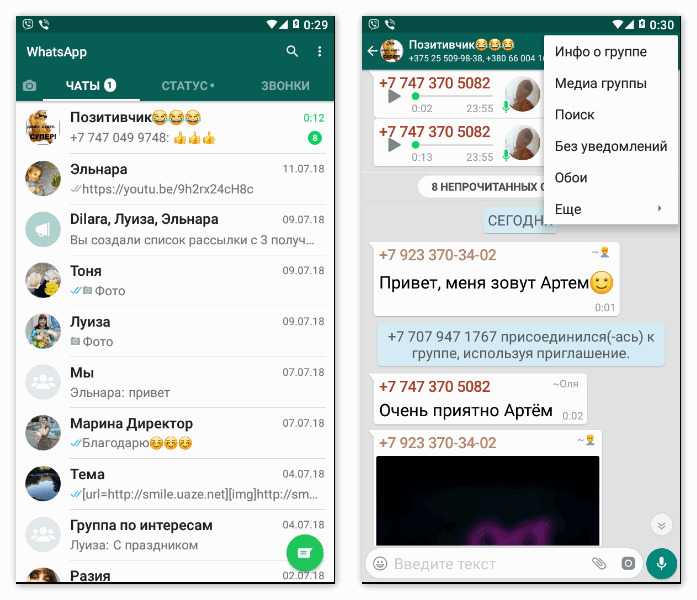
Если девайс старый, то приходится скачивать не самую последнюю версию
Таким образом, было рассказано, как настроить WhatsApp на Android и откуда его загружать. Иногда скачать приложение почему-то не получается. Часто это связано с битым пакетом, если процедура происходит на стороннем сайте, или с тем, что телефон уже устарел.
Как установить на iOS
Многих людей интересует, как подключить Ватсап на телефон от компании Apple. Как и в случае со смартфонами на Андроид, сделать это можно несколькими способами.
Через AppStore
Проще всего поставить и активировать Ватсап при помощи фирменного магазина AppStore. Он предустановлен в каждом смартфоне, выпущенном компанией Apple.
Для установки Вацапа этим способом надо выполнить такие действия:
- Открыть на смартфоне AppStore.
- В поисковую строку ввести название мессенджера.
- Нажать на кнопку «Поиск».
- Зайти на страницу найденного приложения и скачать его.
Время загрузки и установки во многом зависит от скорости интернета. Чаще всего приложения устанавливаются за 1-2 минуты.

AppStore — позволяет быстро загрузить Ватсап на Айфон
Использование iTunes
Еще один способ, позволяющий установить на Айфон Вацап — iTunes. Чтобы воспользоваться этим способом, рекомендуется использовать iTunes не новее 12 версии.
Для установки WhatsApp нужно сделать следующее:
- Запустить iTunes на компьютере.
- Подключить к ПК смартфон через любой USB-разъем.
- Синхронизировать устройства друг с другом.
- Открыть в iTunes AppStore.
- Через поиск найти Вацап и кликнуть по значку программы.
- Нажать на кнопку «Загрузить».
После этого скачанная через iTunes программа начнет автоматически устанавливаться на смартфон.

iTunes — программа, позволяющая через ПК загружать софт на Айфон
Через файл IPA
Также установить приложение можно при помощи установочного файла IPA. Чтобы воспользоваться данным методом, придется поставить на компьютер сторонний софт — iTools.
Эта утилита позволяет ставить на Айфоны приложения через IPA-файлы.
Чтобы поставить Вацап, используя данный способ, необходимо:
- Запустить на компьютере iTools.
- Подсоединить мобильник к ПК.
- Открыть раздел «Приложения».
- Нажать на кнопку «Установка».
- Выбрать на компьютере установочный файл.
Процесс установки длится 2-3 минуты.
Значок мессенджера WhatsApp Наиболее популярной программой считается Ватсап.
Основные функции, которые доступны:
1 Можно скачать и установить на Android, iPhone, компьютеры Windows или Mac – скачивается и устанавливается легко.
2 Обмен сообщениями с помощью интернет-соединения: Wi-Fi или мобильного. В зависимости от оператора и выбранного тарифа может взиматься плата за передачу данных – я с этим не сталкивалась.
3 Групповой чат, в котором можно обмениваться сообщениями, фото и видео одновременно с 256 участниками – действительно, удобно.
4 Аудио и видео звонки – полный аналог телефонной связи и видео связи, но только с использованием Интернета (бесплатно и безлимитно по Wi-Fi, платно при использовании мобильного интернет трафика). Мобильный телефон при этом используется исключительно в режиме работы через Интернет, а не через сотовую связь.
5 WhatsApp Web клиент для компьютеров – на компьютере можно установить приложение, которое будет синхронизироваться с WhatsApp на мобильном телефоне. Тогда общаться с друзьями и знакомыми можно с использованием клавиатуры и монитора компьютера, хотя связь будет обеспечивать мобильный телефон.
По смартфону удобно общаться с помощью аудио или видео звонка. Для многих людей текстовые сообщения удобнее набирать и отправлять, используя компьютер или ноутбук. Чаты в ватсапе легко синхронизируются на всех устройствах.
6 Обмен файлами: фото, видео – быстрый обмен данными, не прибегая к помощи электронной почты.
Кроме того, используя встроенную камеру на смартфоне, можно сделать снимок и мгновенно отправить фото или видео. Даже при медленном интернете это неплохо работает.
7 Документы – отправка «прикрепленных файлов» также не прибегая к услугам электронной почты, прямо с помощью мессенджера.
Отправить можно любой файл до 100 Мегабайт: в формате PDF, документ, презентации, электронные таблицы и т.п
Тут важно, чтобы получатель на своем телефоне или компьютере смог открыть прикрепленные файлы, чтобы у него были возможности для просмотра этих файлов. Иначе получатель не сможет посмотреть, что ему прислали. 8 Голосовые сообщения – говоришь, но тебя не слушают сразу, а прослушивают присланное сообщение, когда появится возможность и время для этого
8 Голосовые сообщения – говоришь, но тебя не слушают сразу, а прослушивают присланное сообщение, когда появится возможность и время для этого.
Можно быстро записать голосовое сообщение и сразу же его отправить. Подойдет тем, кто любит общение голосом, но не любит набирать текстовые сообщения. Но не подойдет тем, кто не любит прослушивать присланные сообщения. Такие сообщения не найдут своего благодарного слушателя, их попросту не будут слушать.
На Айфон
Установить WhatsApp на Айфон, как и на Андроид, можно совершенно бесплатно; никаких дополнительных ограничений на владельца учётной записи не налагается — достаточно ознакомиться с политикой конфиденциальности и соблюдать условия разработчика.
App Store
Чтобы скачать и установить Ватсап на Айфон с помощью официального магазина приложений, по умолчанию доступного на любом устройстве, необходимо:
Открыть App Store, найти с помощью поисковой строки мобильный мессенджер и нажать на кнопку загрузки, представляющую собой облачко с обращённой вниз стрелкой.
Подождать, пока исполняемый файл будет скачан в память Айфона.
И, чтобы настроить приложение и подключить свой аккаунт, тапнуть по кнопке «Открыть».
iTunes
Чтобы установить WhatsApp на Айфон при помощи универсальной программы iTunes, пользователю следует:
Запустить приложение и, если авторизация не была произведена, вызвать выпадающее меню «Учётная запись».
Нажать на кнопку «Войти».
И ввести в полях следующего окошка данные своего профиля.
Подключить Айфон к компьютеру, перейти на вкладку «Магазин».
И ввести в строке поиска WhatsApp, после чего выбрать из списка результатов подходящий.
На новой странице кликнуть по значку Ватсапа.
И нажать на кнопку «Загрузить».
Через непродолжительное время установщик мессенджера будет скачан на жёсткий диск. Чтобы подключить его, понадобится перейти в раздел «Приложения», найти в списке WhatsApp и нажать на кнопку «Установить».
Не устанавливается Вотсап на Андроид, что делать
Что делать, если WhatsApp не устанавливается на Android?
- Убедитесь, что в вашем мобильном телефоне достаточно памяти. Обычно для установки требуется не менее 60–100 МБ свободного места.
- Проверьте подключение к Интернету, если сети нет, WhatsApp не загрузится.
- Первым делом проверьте версию ОС в настройках. Скачать мессенджер можно только на Android 4.0.3 и выше.
В качестве дополнительной меры установите службу Ccleaner, просканируйте свой смартфон и удалите временные файлы и данные с ошибками. После этого перезагрузите устройство и попробуйте загрузить официальный Whatsapp.
Вы можете бесплатно установить WhatsApp на свой телефон Android. Обычно операция не вызывает затруднений, достаточно зайти в Play Store, найти услугу и нажать кнопку. Для регистрации требуется номер мобильного телефона, служба безопасности не указывает возраст абонента и не требует копии паспорта. Если у вас возникнут проблемы в процессе установки, обратитесь в службу поддержки WhatsApp.
Достоинства WhatsApp
Перечень:
Приложение можно использовать без оплаты
Внимание пользователя не отвлекается на рекламные предложения. Конфиденциальность гарантируется сквозным шифрованием сообщений
В мессенджере есть опции личных и групповых чатов. Пользователям предоставлена возможность совершать видеовызовы и общаться по аудиосвязи. Абоненты могут обмениваться любыми типами файлов. Доступ к профилю защищен двухступенчатой проверкой, возможна настройка входа по отпечаткам пальцев. Пересылка мультимедийных файлов происходит в сжатом виде, что обеспечивает экономию интернет-трафика. Гибкая настройка пользовательского профиля и параметров конфиденциальности. Можно открыть доступ к собственному аккаунту на другом устройстве. Содержание переписки при этом сохраняется. Существует опция резервного копирования переписки.. Популярность приложения обусловлена широким спектром возможностей, предоставляемых сервисом: аудиосвязь, текстовые послания, обмен файлами, видеовызовы
Обладатели мобильных устройств на платформе Андроид предпочитают скачивать программу и свежие обновления через магазин Гугл Плэй. Абоненты отмечают высокую степень безопасности, которая обеспечивается благодаря защитному функционалу
Популярность приложения обусловлена широким спектром возможностей, предоставляемых сервисом: аудиосвязь, текстовые послания, обмен файлами, видеовызовы. Обладатели мобильных устройств на платформе Андроид предпочитают скачивать программу и свежие обновления через магазин Гугл Плэй. Абоненты отмечают высокую степень безопасности, которая обеспечивается благодаря защитному функционалу.
Подготовка к установке официального приложения WhatsApp
Перед установкой официального приложения WhatsApp на свой устройство вам потребуется выполнить несколько предварительных шагов:
- Проверьте совместимость.
Убедитесь, что ваше устройство соответствует требованиям для установки WhatsApp. Проверьте операционную систему вашего устройства и убедитесь, что она поддерживается приложением WhatsApp.
Обновите ПО.
Убедитесь, что операционная система вашего устройства обновлена до последней версии. В некоторых случаях, старый ПО может вызывать проблемы с установкой и работой WhatsApp.
Создайте резервную копию.
Перед установкой WhatsApp рекомендуется создать резервную копию данных на вашем устройстве. В случае потери данных или сбоя установки, вы сможете восстановить свою информацию и продолжить пользоваться своим аккаунтом.
Освободите место.
Убедитесь, что на вашем устройстве достаточно свободного места для установки и работы WhatsApp. Приложение занимает некоторое количество места на вашем устройстве, а также требует места для загрузки и хранения медиафайлов.
Проверьте соединение.
Убедитесь, что на вашем устройстве установлено активное и стабильное интернет-соединение. WhatsApp работает через сеть интернет, поэтому для установки и использования приложения требуется устойчивое подключение к сети.
После выполнения всех предварительных шагов, вы будете готовы к установке официального приложения WhatsApp.






























